統合
統合設定を使用すると、外部システムとのConversationsを拡張できます。
カスタムコンテキストカードを設定して、サードパーティソースからの関連データをエージェントパネルに直接表示し、外部チャットボットを接続して、エージェントにルーティングする前に対話を自動化したり、サポートを提供したりします。
カスタムカード
外部アプリケーションを Conversations と統合して、会話中にエージェントに関連情報を表示できます。これは、会話パネルに表示され、Jira、CRM、その他のツールなどのシステムから取得したデータを表示するカスタムコンテクストカードを設定することによって行われます。
カスタム コンテキスト カードは、ニーズに合わせて構成およびスタイルを設定できます。これらは、会話ビューを離れることなく、チケットの詳細やユーザー情報などの有用なコンテキストをエージェントに提供します。
外部アプリを Conversations に統合する と 統合 の詳細をご覧ください。
カスタム コンテクストカードを作成する
カスタム コンテクストカードを作成するには、次の手順に従います。
- NTT CPaaS アカウントにログインし、Conversations →設定** → 統合 → カスタム カード に移動します。
- **[コンテクストカードの作成] を選択します。
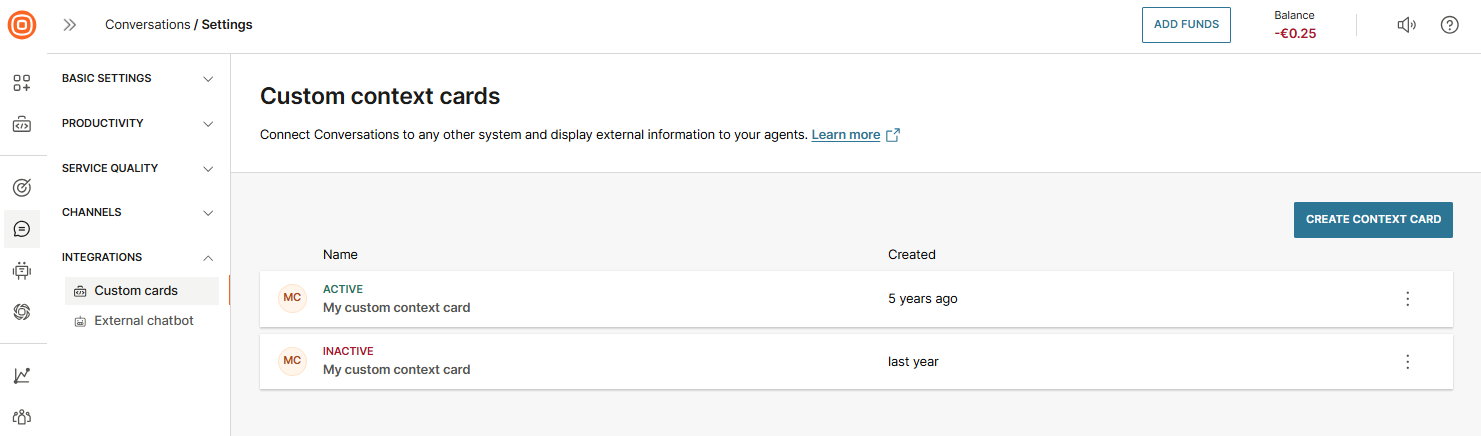
- コンテクストカードの表示セクションで、トグルを有効にして、エージェントが会話中にコンテクストカードを表示できるようにします。
- 構成 セクションで、次の情報を指定して、コンテクストカードを外部ソースにリンクします。
- メソッド - HTTP メソッド (
GET、POST、PUT、PATCH、またはDELETE) を選択します。 - Webhook URL - 要求の送信先のエンドポイントを入力します。会話変数を URL に含めることができます。
{{会話.エージェント番号}}{{会話.エージェントId}}{{会話.チャンネル}}{{会話.会話Id}}{{会話.顧客表示名}}{{会話.顧客番号}}{{会話.優先度}}{{会話.queueId}}
- メソッド - HTTP メソッド (
- 無効な URL 文字をエンコードしてください。Liquid フィルターを使用する:
{{ 'name@infobip.com' | url_encode }}- 権限付与ヘッダー - 必要な認証資格情報を追加します。
- ヘッダー - 要求ヘッダーに含める追加のキーと値のペアを指定します。
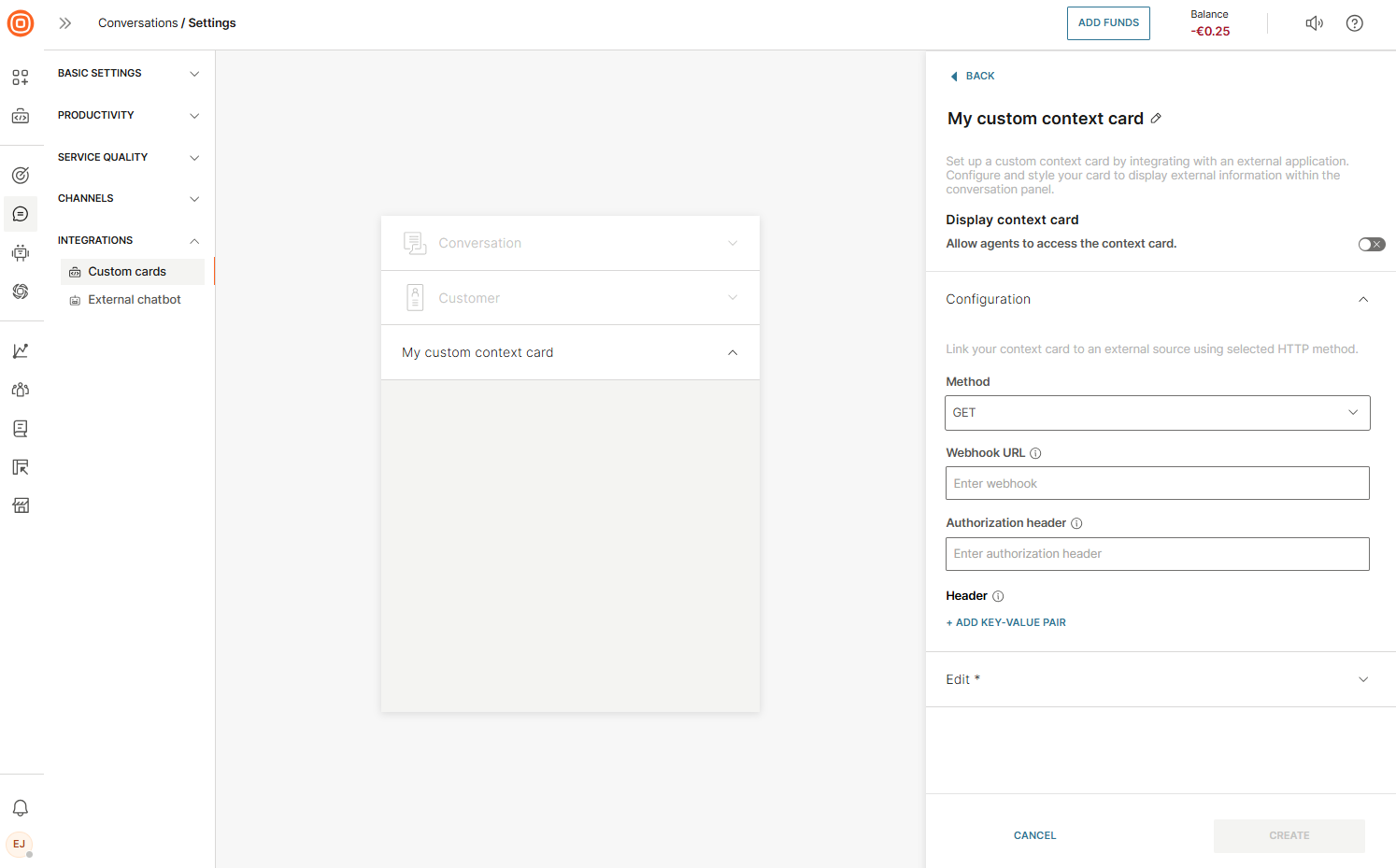
- 編集 セクションで、コード、応答、ポータル データ の各タブを使用して、関連データを入力します。
- テスト を選択して、コンテクストカードの動作をプレビューします。左側にライブプレビューが表示され、編集中のすべての変更が表示されます。
- 構成とテストが完了したら、[作成] を選択してカスタム コンテクストカードを保存します。
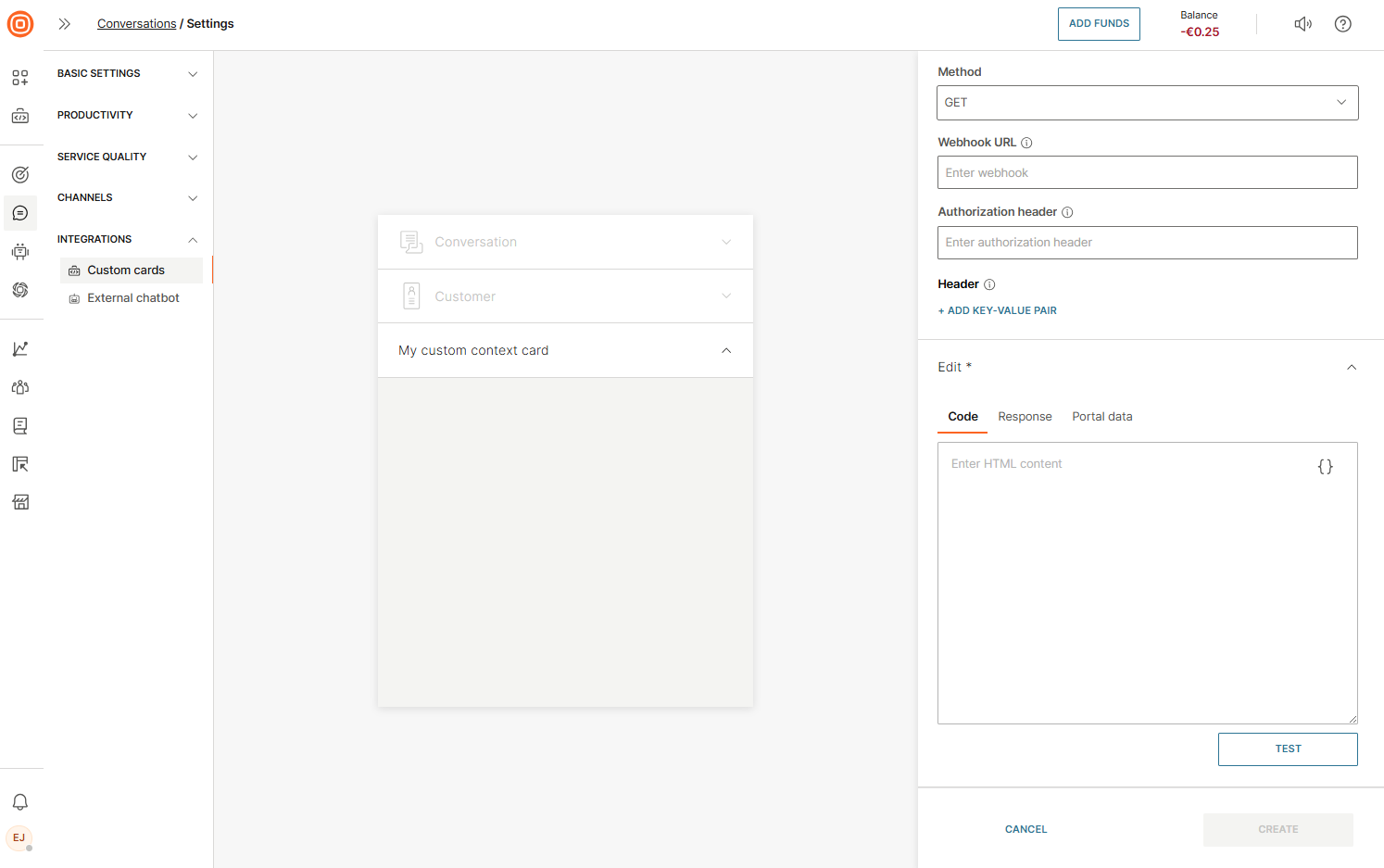
カスタム コンテクストカードを設定すると、エージェントは コンテキスト カード 内に表示されます。
たとえば、Jira カスタム コンテクストカードを設定すると、エージェントは既存のJiraの課題にリンクするか、新しいを作成するかを選択できます。
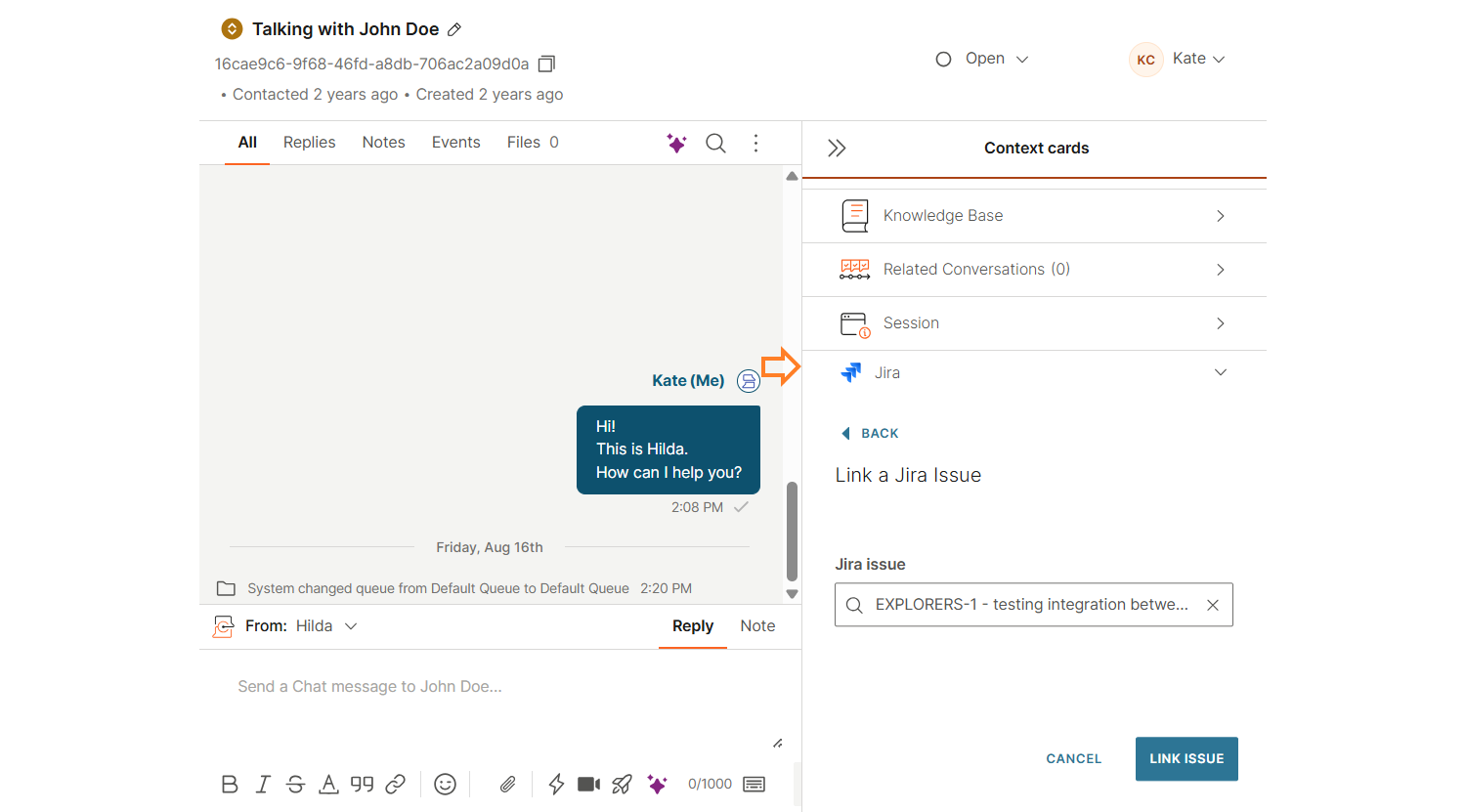
外部ボット
外部ボットは、Conversationsと統合しながら、カスタマージャーニーの一部を自動化できます。
チャットボットが API エンドポイントをトリガーすると、自動化された対話からライブ エージェントへのシームレスなハンドオフが可能になります。
会話履歴とメタデータにより、エージェントは完全なコンテキストを保持できるため、顧客はチャットボットから引き継ぐときに情報を繰り返す必要はありません。
外部チャットボットを設定する
- Conversations → 設定 → Integrations → External チャットボット に移動します。
- **[チャットボットの接続] を選択して構成を開きます。
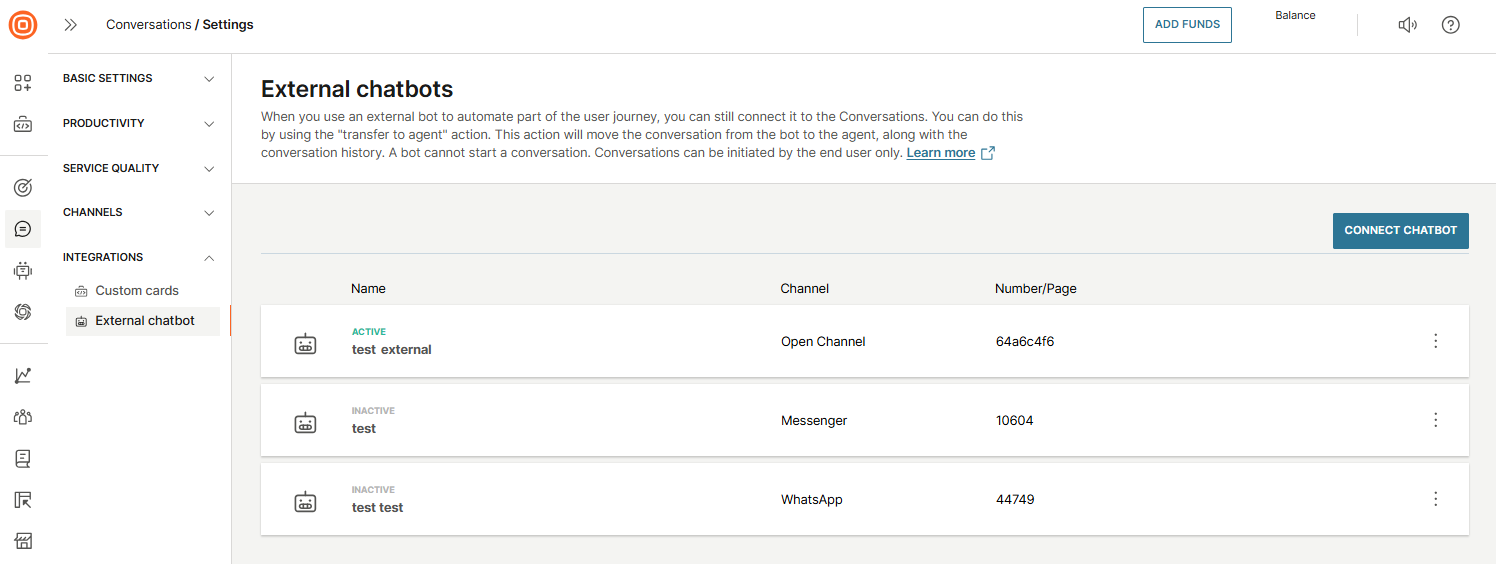
- URL から UUID をコピーします。これは「X-Agent-ID」として使用されます。
- 次の設定を定義します。
- ボット名 - チャットボットの会話キューに表示される一意の名前。
- ボット URL - チャットボットが転送をトリガーするまで、すべての受信顧客メッセージが転送されるエンドポイント。
- 番号/ページ - この番号またはページに送信された受信メッセージは、チャットボットに転送されます。
- 会話履歴 - 顧客とチャットボットの間で交換されたメッセージを、エージェントが引き継ぐときにエージェントに表示されるかどうかを決定します。
- セッション タイムアウト: メッセージが交換されない場合にチャットボット セッションが期限切れになるまでの期間を定義します。
- (省略可能) 権限付与ヘッダー は、データ転送のセキュリティを強化します。これは、要求ヘッダーで送信されるデータであり、サーバーとの通信を認証するための資格情報が含まれています。
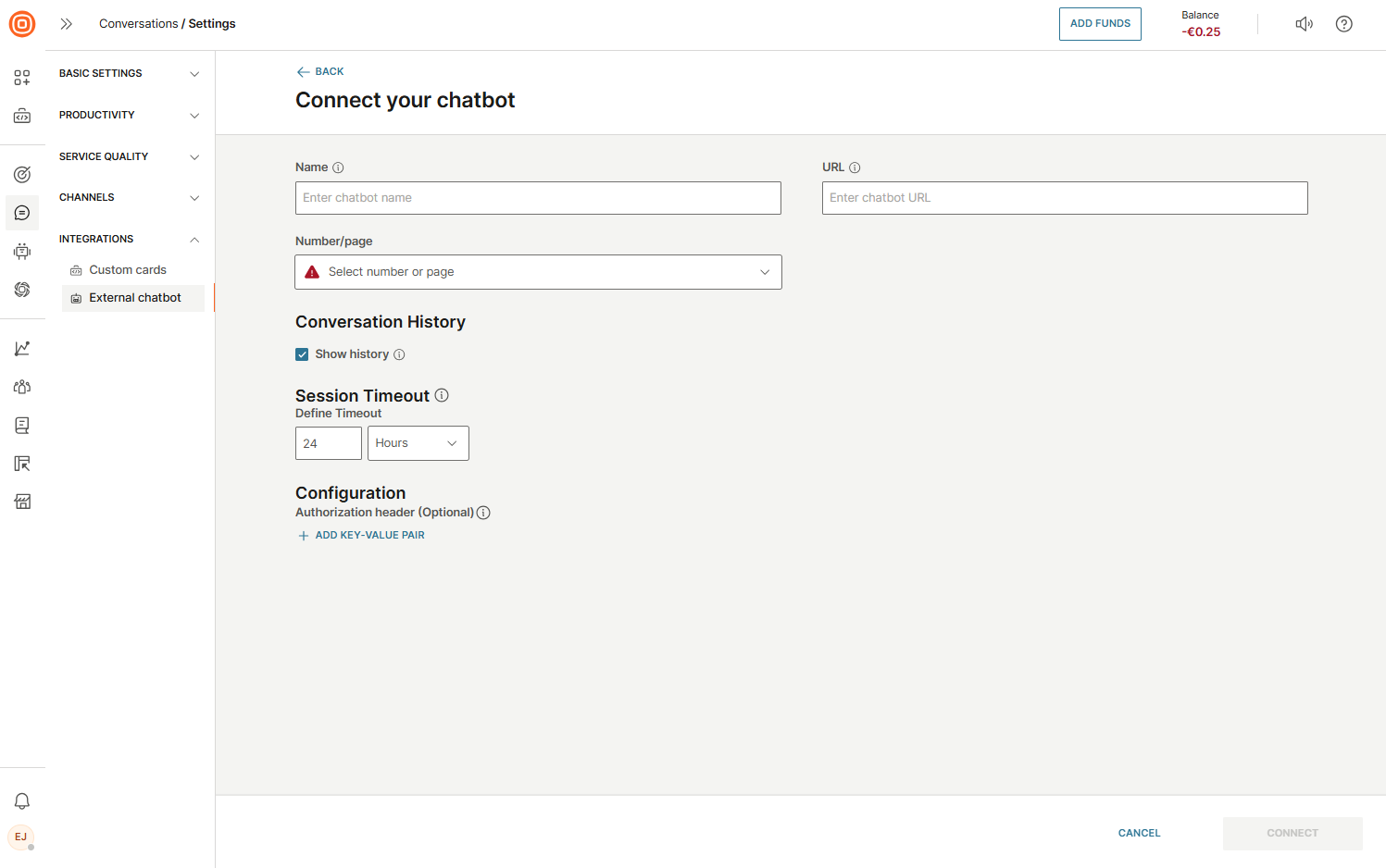
ボット メッセージの処理
- メッセージの受信: チャットボット番号に送信されたすべての受信メッセージは、POST HTTP メソッドを介してチャットボット URL に自動的に転送されます。会話が進行中の場合は、メッセージが追加されます。それ以外の場合は、新しい会話が作成されます。
- メッセージの送信: チャットボットからメッセージを送信するには、URL パスに "conversationId"、ヘッダーに "x-agent-id" を指定して、標準の Conversations メッセージング API API (opens in a new tab) を使用します。
エージェントへの会話の転送
会話は、次の 2 つの方法でエージェントに転送できます。
- 自動ルーティング: Route 会話 (opens in a new tab) エンドポイントを呼び出し、ルーティング規則を使用してエージェントに会話を転送します。チャットボットはメッセージの受信を停止します。
- 直接割り当て: 新しい "agentId" で 会話割り当ての変更 (opens in a new tab) エンドポイントを使用して、ルーティングをバイパスし、会話を直接割り当てます。
会話メタデータ
メタデータは、エージェントが引き継ぐときに会話に関する追加のコンテキストを提供します。
例えば:
{ "Manufacturer": "Mazda", "Model": "CX-5", "EngineType": "Diesel", "EnginePower": 90.0 }
これにより、継続性が確保され、顧客からの繰り返しの問い合わせが減り、全体的なサポートエクスペリエンスが向上します。